青苹果还原win10系统笔记本无法打开摄像头提示错误代码19的技巧
发布日期:2019-10-31 作者:雨林木风来源于:http://www.1swg.com
你是否遇到过win10系统笔记本无法打开摄像头提示错误代码19的问题。那么出现win10系统笔记本无法打开摄像头提示错误代码19的问题该怎么解决呢?很多对电脑不太熟悉的小伙伴不知道win10系统笔记本无法打开摄像头提示错误代码19到底该如何解决?其实只需要1、按“win+R”组合键,调出win10系统的“运行”窗口,输入“regedit”命令,并按下“确定”打开“注册表编辑器”。 2、在打开的“注册表编辑器”窗口中,我们找到以下注册子项HKEY_LoCAL_MACHinE/sYsTEM/CurrentControlset/Control/Class/{6Bdd1FC6-810F-11d0-BEC7-08002BE2092F} 。就可以了。下面小编就给小伙伴们分享一下win10系统笔记本无法打开摄像头提示错误代码19的详细步骤:
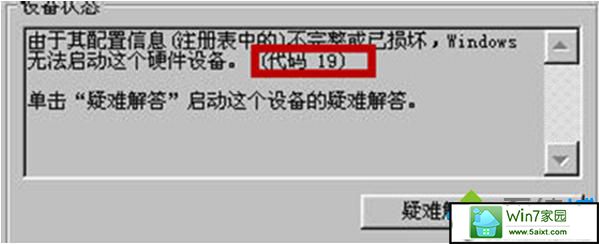
解决方法:
1、按“win+R”组合键,调出win10系统的“运行”窗口,输入“regedit”命令,并按下“确定”打开“注册表编辑器”。
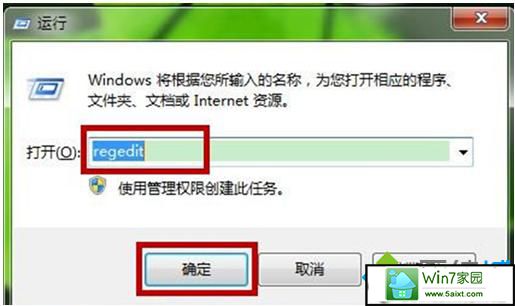
2、在打开的“注册表编辑器”窗口中,我们找到以下注册子项HKEY_LoCAL_MACHinE/sYsTEM/CurrentControlset/Control/Class/{6Bdd1FC6-810F-11d0-BEC7-08002BE2092F} 。
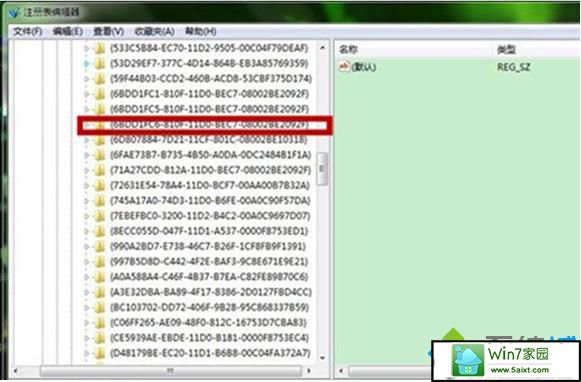
3、点击{6Bdd1FC6-810F-11d0-BEC7-08002BE2092F}键值,并在右侧窗口删除 Upperfilters值和 Lowerfilters 值。当然,如果没有这个键值的话,就暂时不要修改,有的话就请删除掉。
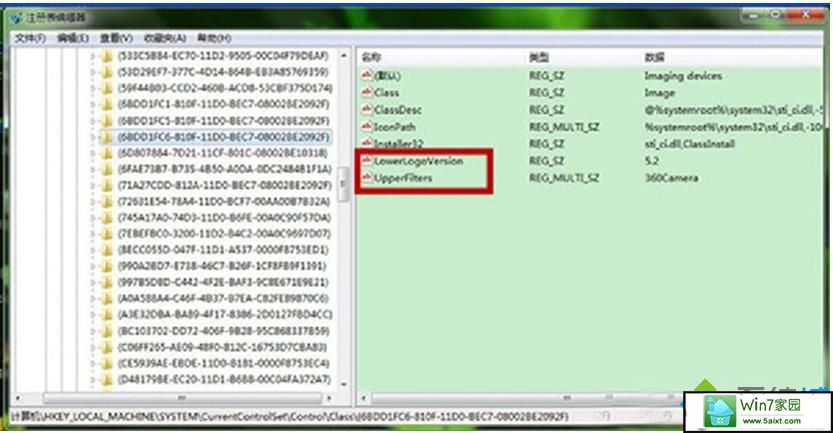
重新启动计算机,再卸载重新安装摄像头驱动,摄像头即可使用了。因为修改注册表有风险,请备份好注册表相关数据后再进行本文的操作,避免系统异常。
栏目专题推荐
系统下载推荐
-
 1
1雨林木风 Win10 64位 热门装机版 2019.12
发布日期:2019-11-19人气:113
-
 2
2雨林木风Windows xp 纯净装机版 2021.05
发布日期:2021-04-14人气:2087
-
 3
3系统之家Windows xp 热门装机版 2020.05
发布日期:2020-05-07人气:586
-
 4
4电脑公司Windows10 64位 可靠装机版 2020.08
发布日期:2020-07-13人气:12
-
 5
5番茄花园Windows7 官网装机版64位 2020.12
发布日期:2020-12-03人气:0
-
 6
6电脑公司Windows10 32位 体验装机版 2020.06
发布日期:2020-05-09人气:16
教程资讯推荐
-
 1
1win10系统认证过期如何办|win10系统认证过期的处理办法
发布日期:2015-03-13人气:6292
-
 2
2win10系统 svn服务器就如何安装的?
发布日期:2019-02-11人气:5159
-
 3
3如何关上win10电脑火狐浏览器javascript介绍
发布日期:2013-04-13人气:719
-
 4
4绿茶设置win10系统开启远程桌面连接教程的步骤
发布日期:2019-10-13人气:1133
-
 5
5win10/win10系统无法设置屏幕保护模式问题的处理方法
发布日期:2019-05-31人气:1736
-
 6
6在win10电脑上配置开启指纹识别功能的全能步骤
发布日期:2014-12-19人气:3573